|
หน่วยที่ 2 การประกอบเครื่องคอมพิวเตอร์
อ้างอิง:https://www.youtube.com/watch?v=jQLi3UXYbKo
1. ขั้นเตรียมเครื่องมือและอุปกรณ์
เครื่องมือและอุปกรณ์ที่ใช้ในการประกอบเครื่องคอมพิวเตอร์ทุกอย่าง จำเป็นจะต้องจัดเตรียมให้พร้อมสำหรับการใช้งาน เพื่อการประกอบเครื่องที่ราบรื่นไม่ต้องรอของ
หรืออุปกรณ์ใดอยู่ เครื่องมือและอุปกรณ์ทั่วไปประกอบด้วย
-ไขควงปากแบนและไขควงแฉกขนาดกลาง ใช้ขันนอตยึดแผงวงจรหลักเข้ากับ
ตัวเคสยึดการ์ดเพิ่มเติม ติดตั้งฟล็อบปี้ดิสก์ ซีดีรอมไดรว์และฮาร์ดดิสก์ ตลอดจนการปิดฝาเคส
-คีมใช้คีบนอตใส่ในช่องเกลียวสำหรับนอตในที่คับแคบที่ไม่สามารถใช้มือจับได้
-ตัวถอดชิปในเครื่องรุ่นเก่าตัวชิปมักจะติดตั้งอยู่ใน Socket ในลักษณะถอดเปลี่ยน
ได้ ซึ่งตัวถอดชิปจะช่วยได้มากแต่ในปัจจุบันชิปมักจะถูกฝังบนตัวการ์ดหรือแผงวงจรหลักตั้ง
แต่ผลิตออกมาจากโรงงานแล้ว การถอดต้องใช้เครื่องมือพิเศษที่ผลิตมาโดยเฉพาะ
-หลอดเก็บสกรูและ Jumper ที่เหลือจากการประกอบเครื่องไว้ใช้ในยามจำเป็น
-ปากคีบ สำหรับคีบจับสกรูหรืออุปกรณ์ชิ้นเล็กๆ ที่ใช้มือที่หยิบไม่ได้
-บล็อกหกเหลี่ยมขนาดเล็กใช้สำหรับขันนอตหกเหลี่ยมตัวเมียกับแผงเหล็กของเคส เพื่อยึดแผงวงจรหลักเข้ากับตัวเคส
จากนั้นเตรียมเคสสำหรับติดตั้งแผงวงจรหลัก ขั้นตอนนี้เป็นขั้นเริ่มต้นสำหรับประกอบเครื่องมือ ให้ใช้ไขควงขันคลายนอตยึดตัวเคสและเปิดฝากั้นออกมา โดยภายในเคสจะมีสาย Power ในกรณีที่ซื้อตัวเครื่องหรือเคสที่มีแหล่งจ่ายไฟหรือ Power Supply มาด้วย ชุดนอตสำหรับสำหรับ
ประกอบเครื่อง ให้ตรวจสอบและทำตามขั้นตอนดังนี้
- แกะกล่องแผงวงจรหลักตรวจสอบคู่มือ และอุปกรณ์ต่างๆ
- ภายในตัวเครื่องหรือเคสทุกตัวจะมีนอตประกอบเครื่อง สาย Power และให้จัดเตรียมไว้ให้พร้อม
2. การติดตั้งแผงวงจรหลัก
การติดตั้งแผงวงจรหลักหรือ Mainboard เข้ากับตัวเครื่องหรือเคส ขั้นตอนนี้ให้แกะกล่องบรรจุแผง
วงจรหลัก ซึ่งจะมีสายข้อมูล SATA คู่มือแผงวงจรหลัก และแผ่นซีดีไดรว์เวอร์ของแผงวงจรหลักมาด้วย เมื่อติดตั้งแผงวงจรหลักเข้ากับตัวเครื่องหรือเคสแล้ว ให้กำหนด Jumper บนแผงวงจรหลัก
เป็น Normal ซึ่งปกติแผงวงจรหลักจะถูกกำหนด Jumper เป็น Clear CMOS เพื่อป้องกันแบตเตอรี่หมดเพราะหากไม่กำหนด Jumper ให้ถูกต้อง หลังประกอบเครื่องแล้วจะบู๊ต
เครื่องไม่ได้ สำหรับการติดตั้งแผงวงจรหลักมีขั้นตอนดังนี้
1) วางทาบแผงวงจรหลักลงบนตัวเครื่องหรือเคส ให้รูยึดนอตตรงกับรูแท่นรองนอตที่ขันยึดกับแผงเคส โดยสังเกตดูให้แท่นรองนอตตรงกับแผงวงจรหลักทุกช่อง
2) ขันนอตลงบนแท่นรองนอต เพื่อยึดแผงวงจรหลักเข้ากับตัวเครื่องหรือเคส
3. การติดตั้งหน่วยประมวลผลกลางหรือ CPU
การติดตั้งหน่วยประมวลผลกลางหรือ CPU ในตัวอย่างเป็นหน่วยประมวลผลกลางตระกูล Core i
ยี่ห้อ Intel ที่ใช้ Socket LGA1156 จะต้องระวังขาเข็มที่ตัว Socket ที่มีขนาดเล็กเพียง 2 มิลลิเมตร หากนิ้วไปกระทบอาจหักงอเสียหายได้ Socket แบบ LGA มีลักษณะพิเศษตรงที่ขาของ หน่วยประมวลผลกลางจะเป็นหน้าสัมผัสกลมเล็กๆ ตัว Socket หน่วยประมวลผลกลางจะมีแผ่นเหล็ก
ครอบตัว Socket อีกชั้นหนึ่ง มีวิธีการตามขั้นตอนต่อไปนี้
 |
1) ยกคานล็อกขึ้นเพื่อปลดล็อกเปิดฝาครอบตัว Socket และเตรียมติดตั้งหน่วยประมวลผลกลาง
2) ยกฝาครอบ Socket ขึ้น
3) วางหน่วยประมวลผลกลาง หรือ CPU ลงใน Socket
4) สังเกตตำแหน่งขาที่ 1 ของตัว หน่วยประมวลผลกลาง หรือ CPU ที่เป็นรูปสามเหลี่ยมสีเหลืองตรงมุมของหน่วยประมวลผลกลาง หรือ CPU
5) วางหน่วยประมวลผลกลาง หรือ CPU ลงบน Socket โดยสังเกตขาที่ 1 อย่างระมัดระวัง
เนื่องจากขาเข็มของ Socket มีขนาดเล็กและเสียหายได้ง่าย
6) ปิดฝาครอบตัวหน่วยประมวลผลกลางหรือ CPU ให้เรียบร้อย โดยไม่ต้องออกแรงกดป้องกัน
ความเสียหาย
7) ดันคานล็อกของตัว Socket เพื่อยึดตัว หน่วยประมวลผลกลางหรือ CPU ให้แน่นกับตัว Socket หากผู้ใช้ติดตั้งหน่วยประมวลผลกลางอย่างเหมาะสม ตัวล็อกจะยึดกับ Socket ได้พอดี
8) ทาซิลิโคนบางๆ บนตัวหน่วยประมวลผลกลาง เพื่อเป็นสารช่วยนำความร้อนจาก
หน่วยประมวลผลกลางไปยังฮีตซิงค์ ส่วนใหญ่ในปัจจุบันสารซิลิโคนจะติดมาพร้อม
พัดลมระบายความร้อนหน่วยประมวลผลกลาง
9) เตรียมติดตั้งพัดลมระบายความร้อนหน่วยประมวลผลกลาง สังเกตตำแหน่งช่องทั้ง 4 มุมสำหรับติดตั้งฮีตซิงค์บนแผงวงจรหลัก
10) นำพัดลมระบายความร้อนหน่วยประมวลผลกลาง วางลงไปบนแผงวงจรหลัก โดยสังเกตทั้ง 4 มุมให้พอดีกับช่องบนแผงวงจรหลัก
11) กดตัวล็อกให้กด2มุมตรงข้ามพร้อมกันเพื่อป้องกันไม่ให้พัดลมระบายความร้อนหน่วย
ประมวลผลกลางเอียง ซึ่งอาจทำให้วงจรบนแผงวงจรหลักเสียหาย
12) เปิดคู่มือที่มากับแผงวงจรหลัก เพื่อดูตำแหน่งที่ติดตั้งสายไฟพัดลมระบายความร้อน
หน่วยประมวลผลกลาง ซึ่งปกติจะอยู่บริเวณโดยรอบSocketของหน่วยประมวลผลกลาง
และมีข้อความ CPU FAN กำกับอยู่ แล้วเสียบสายไฟพัดลมเข้ากับตัวแผงวงจรหลัก
แผงวงจรหลัก เพื่อจ่ายไฟให้กับพัดลมระบายความร้อนหน่วยประมวลผลกลาง
4. การติดตั้ง RAM
หน่วยความจำ RAM มีหลายชนิดตามที่ได้กล่าวไปแล้ว และแต่ละชนิดก็จะมีความแตกต่างกันในรูปร่าง หรือจำนวนขาสัญญาณ ฉะนั้นในการติดตั้งหน่วยความจำ RAM ในแผงวงจรหลักจะต้องตรวจสอบความเข้ากันได้ของหน่วยความจำ RAM กับ Socket
ที่ใช้ติดตั้ง ซึ่งส่วนใหญ่ในแผงวงจรหลัก หรือในคู่มือแผงวงจรหลักจะเขียนบอกไว้ว่าเป็น
Socket ที่ใช้ติดตั้ง RAM ประเภทใด ดังตัวอย่างจะเป็น DDR3 DIMM sockets ที่ใช้ติดตั้งหน่วย
ความจำ RAM ประเภท DDR3
ในการติดตั้งหน่วยความจำ RAM ให้หันด้านที่มีรอยเว้าให้ตรงกับเส้นของ Sockets แล้วกดลงไปจนขาล็อกด้านข้างดีดขึ้นมาล็อกแผงหน่วยความจำ RAM ดังภาพ สังเกตว่าถ้าวาง
หน่วยความจำ RAM ผิดด้านจะไม่สามารถกดลงได้ อย่าฝืนกดเพราะจะทำให้
RAM เสียหายได้
5. การต่อสายสัญญาณ
สายสัญญาณและสายไฟภายในตัวเครื่อง มีอยู่หลายแบบหลายสัญญาณที่ใช้เชื่อมต่อเพื่อให้สามารถใช้งานได้ครบสมบูรณ์ มีวิธีการเชื่อมต่อดังนี้
5.1 การต่อสายไฟเลี้ยงแผงวงจรหลัก หรือสายเพาเวอร์สำหรับแผงวงจรหลัก ในที่นี้จะเป็นการต่อ
สายไฟจาก Power Supply ไปยังแผงวงจรหลัก ตามขั้นตอนต่อไปนี้
1) หาตำแหน่งของขั้วต่อสาย Power Supply ในแผงวงจรหลัก โดยจะมีข้อความ EATXPWR กำกับ
2) เสียบหัวสาย Power โดยหันด้านที่มีหัวล็อกให้ตรงกัน
 |
5.2 การต่อสายสัญญาณเข้ากับ Front Panel Connector บนแผงวงจรหลัก มีลักษณะเป็นหัวเสียบสายสีดำและมีตัวอักษรกำกับ ดังนี้
POWER SW เป็นสายไฟของสวิทช์ที่ใช้ในการเปิดปิดเครื่อง ซึ่งจะต่อมาจากสวิทช์
ที่อยู่ด้านหน้าตัวเครื่องหรือเคส
RESET SW เป็นสายไฟที่ต่อมาจากปุ่ม Reset Switch ที่อยู่ทางด้านหน้าตัวเครื่อง
หรือเคส ซึ่งจะเป็นปุ่มที่ใช้รีเซ็ตเครื่องใหม่ ใช้แทนการกดปุ่ม Powerเพื่อปิดและ
เปิดเครื่องใหม่
POWER LED เป็น Connector ที่จะส่งไฟเลี้ยงไปยังหลอด LED ที่อยู่ทางด้านหน้า
ของเคส เพื่อแสดงสถานะของเครื่องว่าเปิดหรือปิด ถ้าเครื่องเปิดอยู่หลอด LED จะแสดง
ไฟสีเขียว ถ้าปิดเครื่องไฟจะดับ
H.D.D LED เป็นสายไฟของหลอด LED ที่ต่อมาจากด้านหน้าของเคส ใช้แสดงสถานะ
การอ่านหรือเขียนข้อมูลของอุปกรณ์ที่ต่อกับฮาร์ดดิสก์
SPEAKER เป็น Connector ที่ต่อไปยังลำโพงของเครื่อง ใช้แสดงเสียง Beep Code เท่านั้นจะใช้เสียงในรูปแบบอื่นไม่ได้โดยสายสัญญาณต่างๆ มีวิธีการต่อกับแผงวงจรหลัก ดังนี้
1) เสียบสาย HDD LED ที่ขา IDE LED โดยนำด้านที่มีสายสีแดงเสียบที่ขั้วบวก โดยหันคอนเน็กเตอร์ด้านที่มีตัวหนังสือ HDD LED เข้าทางด้านในของแผงวงจรหลัก
2) เสียบสาย POWER LED ที่ขา LED โดยนำด้านที่มีสายสีเขียวเสียบที่ +5V โดยหัน Connector ด้านที่มีตัวหนังสือ Power LED เข้าทางด้านในของแผงวงจรหลัก
3) เสียบสาย POWER SW ที่ขา ATX Power Switch
4) เสียบสาย SPEAKER ที่ขา SPEAKER Connector
5) เสียบสาย RESET SW ที่ขา RESET SW
5.3 การต่อสายไฟกับพัดลมระบายความร้อน
 |
6. การติดตั้งฮาร์ดดิสก์
ฮาร์ดดิสก์เป็นหน่วยสำรองข้อมูลหลักของเครื่องคอมพิวเตอร์ ที่ส่วนใหญ่จะติดตั้งไว้ภายในเครื่อง โดยการเสียบตัวฮาร์ดดิสก์เข้าไปในช่องสำหรับติดตั้งฮาร์ดดิสก์ แล้วยึดนอตด้านข้างฮาร์ดดิสก์กับเคส จากนั้นเสียบสายไฟเลี้ยง หรือสาย Power ของฮาร์ดดิสก์จาก Power Supply
7. การติดตั้ง Disk Drive
Disk Drive ที่นิยมติดตั้งไว้กับเครื่องคอมพิวเตอร์ส่วนใหญ่จะเป็น Optical Disk Drive ต่างๆ เพื่อให้ในการอ่านเขียนแผ่น CD หรือ DVD ดังในตัวอย่างจะเป็นการติดตั้ง DVD-RW Drive โดยจะต้องแกะฝาครอบช่อง Disk Drive ด้านหน้าออกเสียก่อน แล้วเสียบ DVD-RW Drive เข้าไปจนด้านหน้าเรียบสนิท จากนั้นยึดนอต DVD-RW Drive เข้ากับเคสให้แน่นทั้ง 4 ตัว จากนั้นเสียบสายข้อมูล SATA จาก DVD-RW Drive เข้ากับช่องต่อ SATA2 ของแผงวงจรหลัก จากนั้นเสียบสายไฟเลี้ยง DVD-RW Drive หรือสาย Power จาก Power Supply
 |
8. การติดตั้ง Extension Card
Extension Card หรือการ์ดต่อขยายเพื่อการใช้งานเฉพาะอย่าง เช่นการต่อการ์ดแสดงผลเพื่อการแสดงที่ดีและมีประสิทธิภาพกว่าที่แผงวงจรหลักมีให้ จะต้องเลือกการ์ดที่มีส่วนเชื่อมต่อตามที่แผงวงจรหลักมี ดังตัวอย่างเป็นการติดตั้ง Display Card ในช่อง PCIEX16 โดยจะต้องทดลองวางทาบ Display Card กับ PCIEX16 slot เพื่อดูตำแหน่งที่จะต้องแกะฝาหลังออก จากนั้นเสียบ Display Card กับ PCIEX16 slot แล้วกดลงให้แน่น สังเกตจะมีส่วนเชื่อมต่องของ Display Card โผล่ออกไปนอกเคสตามช่องฝาหลังที่เราแกะออก แล้วยึดนอตระหว่าง Display Card กับเคสให้แน่น
9. การติดตั้งอุปกรณ์ต่อพ่วง
อุปกรณ์ต่อพ่วง หรืออุปกรณ์ที่สามารถต่อเข้ากับคอมพิวเตอร์เพื่อใช้งาน โดยก่อนที่จะติดตั้งสายไฟหรือสายสัญญาณใดๆ ให้ตรวจสอบก่อนว่าอุปกรณ์แต่ละชนิดมีสายใดให้มาบ้าง และต้องต่อสายใดเข้าที่พอร์ต (Port) ใด โดยตรวจสอบจากคู่มือหรือดูจากสัญลักษณ์ที่กำกับมากับพอร์ต (Port) เสียก่อน หลังจากนั้นเริ่มติดตั้งสายของอุปกรณ์ทีละเส้นจนครบทุกอุปกรณ์
อุปกรณ์ที่จะเชื่อมต่อกับคอมพิวเตอร์จะมีสายเคเบิลพร้อมกับหัวต่อหรือ Connector ติดอยู่ แล้วนำหัวต่อหรือ Connector ของอุปกรณ์นั้นมาเสียบเข้ากับหัวต่อหรือ Connector ของเครื่องคอมพิวเตอร์เพื่อใช้งาน หัวต่อหรือ Connector ที่มีหัวเข็มเรียกว่า Male Connector ส่วนหัวต่อหรือ Connector มีรูเข็มเรียกว่า Female Connector
หัวต่อหรือ Connector ที่อยู่ภายนอกส่วนใหญ่จะอยู่ด้านหลังของตัวเครื่องคอมพิวเตอร์ หัวต่อหรือ Connector ของอุปกรณ์บางตัวอาจจะมีนอตขันหรือคลิปหนีบเพื่อให้ติดแน่น ซึ่งพอร์ตเชื่อมต่อต่างๆ มีดังนี้
1) พอร์ต (Port) เชื่อมต่อคีย์บอร์ด เป็น Female Connector มี 6 รู ซึ่งรู้จักกันในชื่อของ mini-DIN หรือ PS/2 connecter โดยใช้สัญลักษณ์สีม่วง
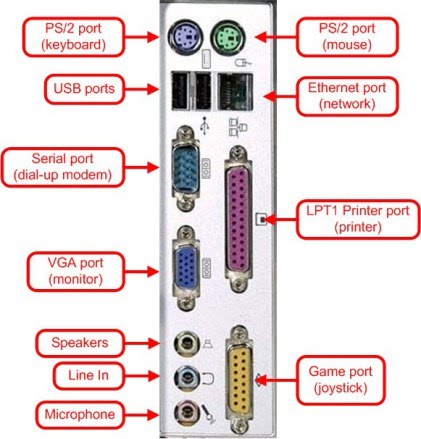 |
2) พอร์ต (Port) ต่อเมาส์ เป็น Female Connector มี 6 รู พอร์ต (Port) ต่อเมาส์นี้มีลักษณะเหมือนกับพอร์ต (Port) เชื่อมต่อคีย์บอร์ด แต่จะต่างกันที่เป็นสีเขียว
3) พอร์ตอนุกรม (Serial port) เป็นได้ทั้งคอนเน็กเตอร์ตัวผู้ 9 หรือ 25 เข็ม พอร์ตอนุกรมเชื่อมต่อกับสายเคเบิลที่มีคอนเน็คเตอร์ตัวเมีย 9 หรือ 25 รู ส่วนใหญ่จะใช้พอร์ตนี้เชื่อมต่อเมาส์ หรือโมเด็มติดตั้งภายนอก
4) พอร์ต USB (Universal Serial Bus) เป็นพอร์ตรุ่นใหม่ที่สามารถต่ออุปกรณ์พ่วงได้ถึง 127 ตัว พอร์ต USB จะเป็นหัวต่อหรือ Connector สี่เหลี่ยมเล็กๆ ใช้ในการเชื่อมต่อเม้าส์ คีย์บอร์ด เครื่องพิมพ์ กล้องดิจิตอล โมเด็ม และอุปกรณ์อื่นๆ ที่เป็นหัวต่อหรือ Connector แบบ USB
5) พอร์ต (Port) เชื่อมต่อเครือข่าย พอร์ตเชื่อมต่อเครือข่ายแบบที่นิยมใช้เป็นแบบพอร์ต RJ-45 มีลักษณะคล้ายกับพอร์ตเชื่อมต่อสายโทรศัพท์
6) พอร์ต (Port) ต่อจอภาพ เป็นหัวต่อหรือ Connector ที่มีทั้งแบบ Video Graphics Adapter (VGA) port หัวต่อหรือ Connector แบบ Female Connector มี 15 รู และแบบ DVI-D port ซึ่งเป็นหัวต่อหรือ Connector แบบ Female Connector เช่นกัน
7) การเชื่อมต่อกับพอร์ตที่เกี่ยวกับเสียง ซึ่งปกติจะเครื่องคอมพิวเตอร์ทั่วไปจะมีพอร์ตที่ใช้เชื่อมต่อเสียงมาให้ประกอบด้วย
- Line In port สัญลักษณ์สีฟ้า ใช้เชื่อมต่อเครื่องเล่นเสียงจากภายนอก
- Line Out port สัญลักษณ์สีเขียว ใช้เชื่อมต่อลำโพงหรือหูฟัง
- Microphone port สัญลักษณ์สีชมพู ใช้เชื่อมต่อไมโครโฟน
|
